Cómo agregar un título a una imagen en Google Docs
Google Docs Héroe / / October 20, 2023

Publicado

Subtitular una imagen puede proporcionar información útil adicional. Aprenda cómo agregar un título a una imagen en Google Docs.
Una imagen vale más que mil palabras, pero a veces necesitas una o dos palabras más. Cuando agrega una imagen a un documento en Google Docs, es posible que desee agregar un título para proporcionar información adicional. información o contexto, o simplemente para proporcionar la atribución adecuada de dónde proviene la ilustración o fotografía. de.
Si desea agregar un título a su documento, puede escribir un texto directamente debajo de la imagen que desea. insertar en Google Docs, pero es posible que esta no siempre sea la mejor opción, especialmente si es posible que necesites mover la imagen en algún momento. Si desea ahorrar algo de tiempo a largo plazo, siga leyendo para aprender cómo agregar un título a una imagen en Google Docs.
Cómo agregar un título en Google Docs usando la herramienta de dibujo
Hay varias formas de agregar un título a una imagen en Google Docs, pero usando el
Para agregar un título en Google Docs usando la herramienta de dibujo
- Abra el documento donde desea insertar su imagen y título.
- Haga clic en el Insertar menú.
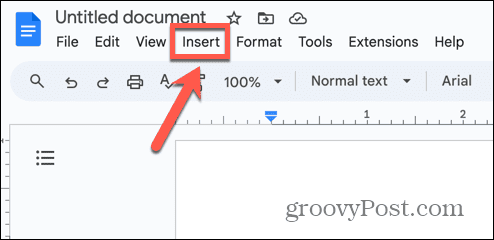
- Seleccionar Dibujo > Nuevo.
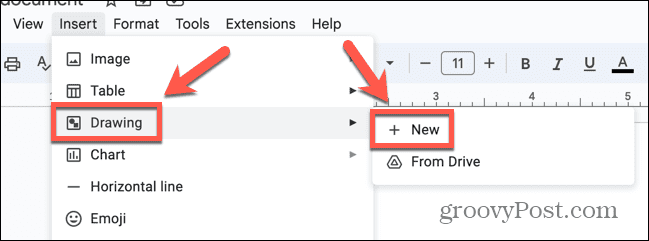
- En la barra de herramientas Dibujo, haga clic en el Imagen icono.
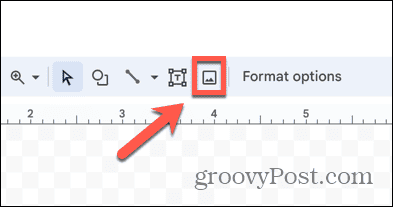
- Elige cómo insertar tu imagen. Puedes arrastrar uno a la ventana de dibujo, Subir uno, ingresa uno Por URL, seleccione uno de Tus álbumes, inserte uno de Google Drive o Buscar para uno en línea.
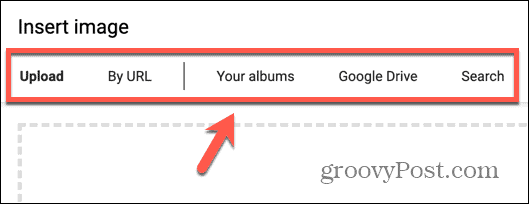
- Una vez insertada la imagen, haga clic en Caja de texto icono en la barra de herramientas.
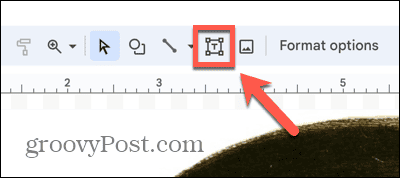
- Arrastre hacia donde desea que aparezca su cuadro de texto.
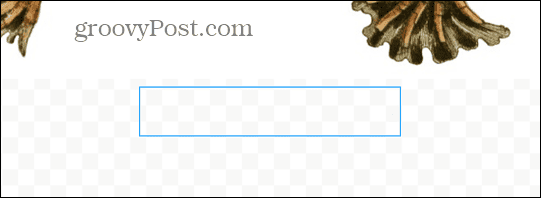
- Ingrese su texto.
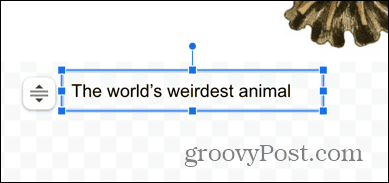
- Puede formatear el texto usando las herramientas de texto en la barra de herramientas.
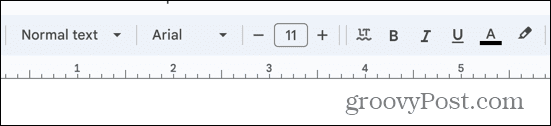
- Cuando estés satisfecho, haz clic en el Guardar y cerrar botón.
- Su dibujo, que contiene tanto la imagen como el cuadro de texto, se inserta en su documento.

- Puede mover la imagen y el título se moverá con ella.
- Si necesita editar el título, haga doble clic en el dibujo y podrá editar el texto dentro del cuadro de texto.
Cómo agregar un título en Google Docs usando una tabla
Otra forma de vincular el título a la imagen, de modo que el título siempre permanezca en su lugar cuando mueva la imagen por el documento, es utilizar una tabla. Al crear una tabla con dos filas, puede colocar su imagen en la celda superior y el título en la inferior. Al eliminar los bordes de la tabla, creará una imagen con un título vinculado a ella, de modo que cuando mueve tu mesa, tanto la imagen como el título se moverán como uno solo.
Para agregar un título en Google Docs usando una tabla
- Abra Documentos de Google.
- Haga clic en el Insertar menú.
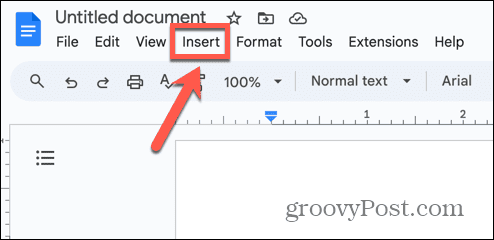
- Seleccionar Mesa y arrastre una selección de 1×2 de cuadrados azules.
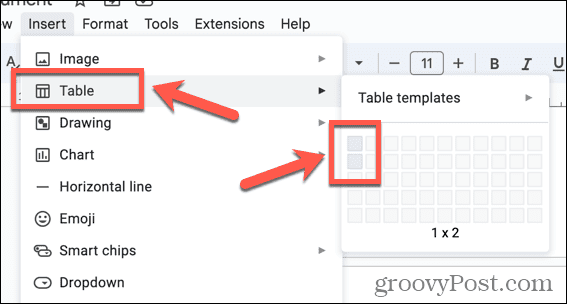
- Su tabla se insertará en su documento.
- Haga clic en la celda superior de su tabla y haga clic en Insertar menú.
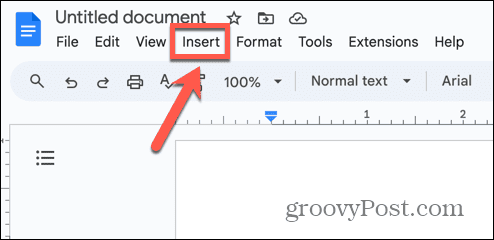
- Seleccionar Imagen y elige desde dónde insertar tu imagen.
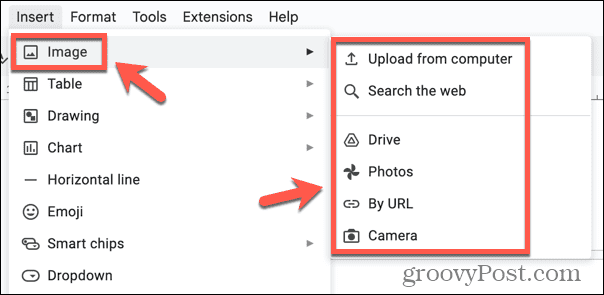
- Una vez insertada su imagen, haga clic en la celda inferior de su tabla.
- Ingrese su texto.
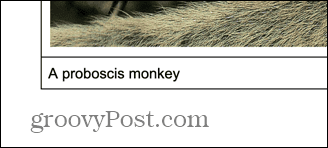
- Puede formatear su texto usando las herramientas de texto en la barra de herramientas.
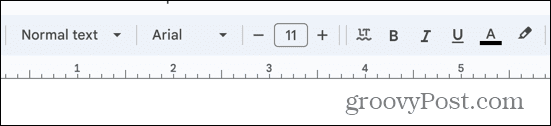
- Si la herramienta de formato que necesita no está en la barra de herramientas, haga clic en Tres puntos icono para ver más herramientas.
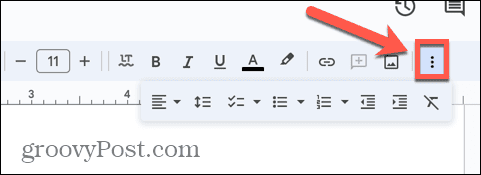
- Para cambiar el tamaño de la tabla, haga clic y arrastre los bordes para reposicionarlos.
- Cuando esté satisfecho con su título, haga clic derecho en su tabla y seleccione Propiedades de la tabla.
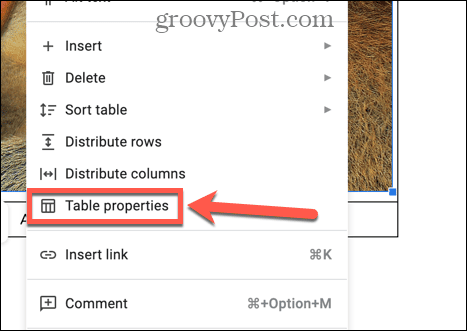
- Bajo la Color opciones, cambie el Borde de la mesa a 0 puntos.

- Su título ahora está vinculado a su imagen; Si mueve la tabla, el título se moverá junto con la imagen.
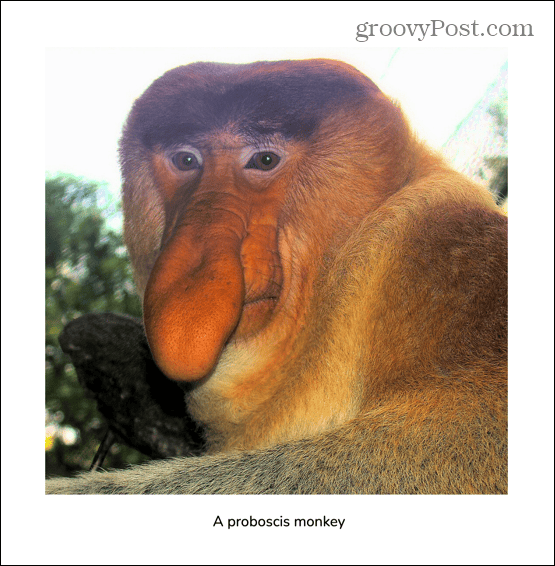
Cómo agregar un título en Google Docs usando texto en línea
Si solo desea agregar rápidamente un título a una imagen y no planea mover la imagen, puede agregar el texto directamente debajo de la imagen. Deberá seleccionar el En línea opción de ajuste para que el texto aparezca directamente debajo de la imagen. Sin embargo, si decides mover la imagen, el texto no se moverá con ella, por lo que tendrás que reposicionar el texto también.
Para agregar un título en Google Docs usando texto en línea
- Abra el documento al que desea agregar su imagen subtitulada.
- Haga clic en el Insertar menú.
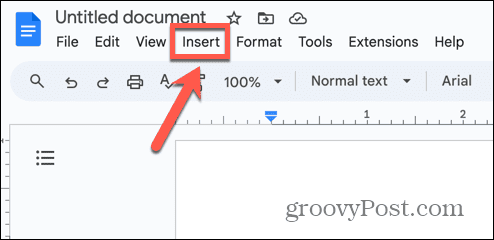
- Seleccionar Imagen y elija una de las opciones de inserción de imágenes.
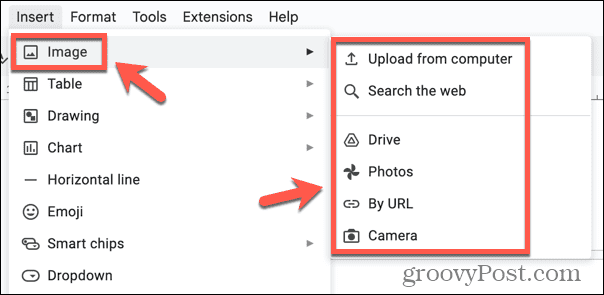
- Haga clic en la imagen.
- En las opciones que aparecen debajo de la imagen, seleccione En línea cual es la primera opción.
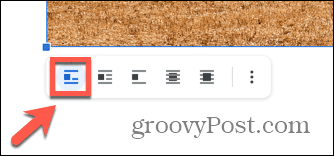
- Coloque el cursor directamente debajo de la imagen y escriba el título.
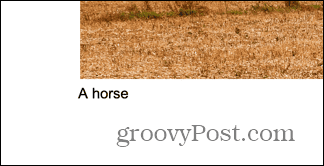
- Puede formatear el título utilizando las herramientas de formato de texto en la barra de herramientas.
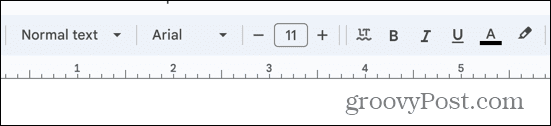
- Cuando haya terminado, su imagen tendrá un título.
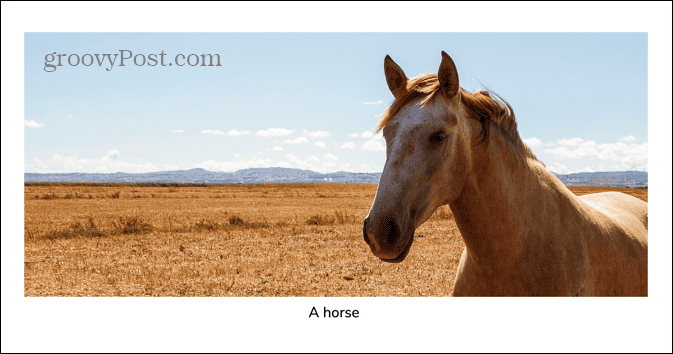
- Si mueve su imagen, su título no se moverá con ella.
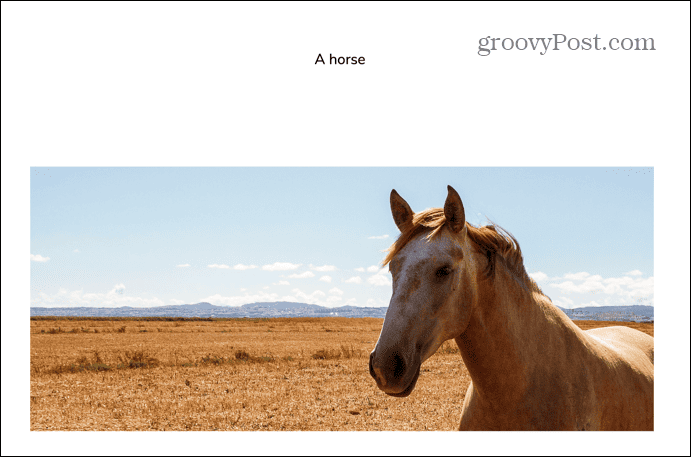
Sea creativo en Google Docs
Aprender cómo agregar un título a una imagen en Google Docs le permite agregar información adicional a su imagen. Podría ser información que explique más sobre lo que representa la imagen, o podría ser una atribución de dónde proviene la imagen. Si es probable que necesite mover la imagen mientras trabaja en su documento, le recomendamos utilizar uno de los dos primeros métodos. Aunque al principio tardan un poco más, una vez terminados, puedes reposicionar rápidamente la imagen. y título como uno solo, por lo que no tendrá que mover constantemente el título para que se alinee con su imagen.
Hay muchas otras formas de ser más creativo al utilizar Google Docs, ya que la aplicación gratuita de procesamiento de textos tiene muchas funciones útiles. Por ejemplo, puedes aprender a voltear una imagen en Google Docs. Esto le permite crear una imagen reflejada de su imagen con solo unos pocos clics. Usar una imagen y su espejo juntos puede crear algunos efectos visuales interesantes para hacer que sus documentos sean más atractivos, por lo que vale la pena intentarlo.

